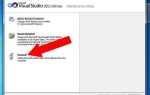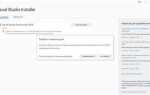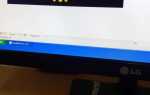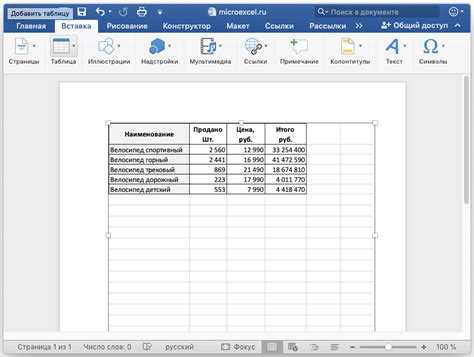
Mathematica позволяет создавать таблицы с использованием выражений Table, Grid, Dataset или TableForm, но прямой экспорт в формат Excel требует явного указания структуры данных. Простейший способ – использовать функцию Export с расширением .xlsx или .csv. Например: Export["путь/файл.xlsx", таблица].
Если таблица содержит числовые значения или строки, Export автоматически преобразует её в двумерный массив, совместимый с Excel. Однако при наличии вложенных списков или нестандартных объектов (например, Graphics или SparseArray) потребуется предварительное преобразование данных с помощью Normal, Map или ToString.
Для сохранения кириллических символов при экспорте в .csv рекомендуется указывать кодировку явно: Export["файл.csv", таблица, "TextEncoding" -> "UTF-8"]. При использовании .xlsx кодировка задается автоматически, но Excel может изменить формат чисел (например, заменить точку на запятую) в зависимости от региональных настроек системы.
Если таблица была оформлена с использованием Grid или TableForm, такие формы следует заменить на список списков. Например, TableForm[{{1,2},{3,4}}] не экспортируется корректно, в отличие от {{1,2},{3,4}}.
Для точного контроля над форматом экспортируемой таблицы стоит использовать MatrixForm только для отображения, но не для экспорта. Все структурные манипуляции должны выполняться до вызова Export. Это позволяет избежать ошибок в форматировании и потери данных при открытии файла в Excel.
Экспорт таблицы из Mathematica в формат CSV
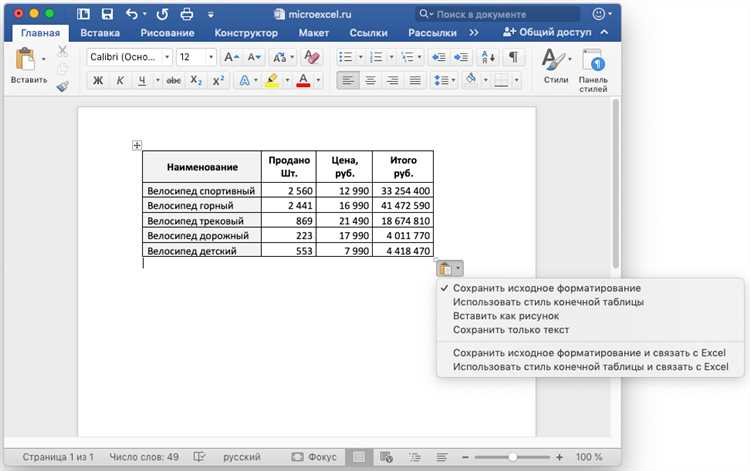
Для сохранения таблицы из Mathematica в CSV-файл используется функция Export. Пример:
Export["путь/к/файлу.csv", таблица, "CSV"]Если таблица содержит не только числа, но и текстовые элементы, убедитесь, что все строки и символы находятся в правильном формате. Например:
таблица = {{"Имя", "Возраст"}, {"Анна", 28}, {"Иван", 34}};Чтобы избежать проблем с кодировкой при открытии CSV-файла в Excel, укажите явную кодировку UTF-8:
Export["путь/файл.csv", таблица, {"CSV", "Encoding" -> "UTF8"}]Если используется Windows и Excel не распознаёт UTF-8, используйте BOM (Byte Order Mark):
Export["путь/файл.csv", Prepend[таблица, "\[InvisibleCharacter]"], {"CSV", "Encoding" -> "UTF8"}]В числовых таблицах убедитесь, что дробные числа записаны с точкой. Mathematica по умолчанию использует американский формат, который Excel воспринимает корректно. Пример генерации таблицы:
таблица = Table[{x, Sin[x]}, {x, 0, Pi, Pi/6}];таблицаСЗаголовками = Prepend[таблица, {"x", "Sin(x)"}];Результат экспорта можно открыть в Excel без дополнительной обработки, если соблюдены рекомендации по кодировке и структуре. Пример итоговой команды:
Export["~/Документы/синус.csv", таблицаСЗаголовками, {"CSV", "Encoding" -> "UTF8"}]Настройка разделителей и кодировки при экспорте
При экспорте таблицы из Mathematica в Excel важно явно указать нужные параметры формата. Для передачи данных в CSV используйте Export["путь/к/файлу.csv", таблица, "CSV"]. По умолчанию разделителем выступает запятая, но Excel в русской локали ожидает точку с запятой. Чтобы задать нужный символ, добавьте опцию: Export["файл.csv", таблица, {"CSV", "FieldSeparators" -> {";"} }].
Кодировка по умолчанию – UTF-8. Excel в Windows может некорректно интерпретировать её, если в файле отсутствует BOM (Byte Order Mark). Для сохранения с BOM используйте: Export["файл.csv", таблица, {"CSV", "CharacterEncoding" -> "UTF-8-BOM"}]. Это гарантирует правильное отображение кириллических символов.
Если Excel продолжает отображать иероглифы или знаки вопроса, проверьте, что в настройках регионального формата Windows указана поддержка UTF-8. Также можно временно использовать кодировку «Windows-1251»: Export["файл.csv", таблица, {"CSV", "CharacterEncoding" -> "Windows-1251"}].
Для TSV (таблица с табуляцией) используйте формат "TSV", при этом Excel корректно откроет такой файл, если его расширение будет .txt, а не .tsv. В таком случае предпочтительно задавать: Export["файл.txt", таблица, {"TSV", "CharacterEncoding" -> "UTF-8-BOM"}].
Сохранение чисел и формул без искажений
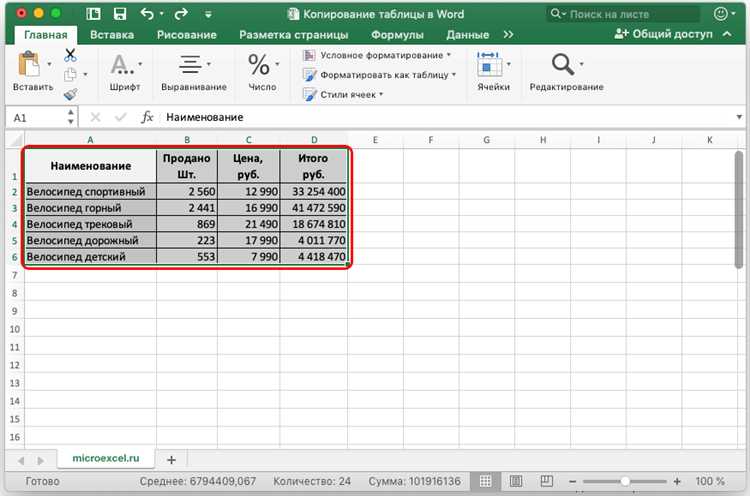
При экспорте таблицы из Mathematica в Excel важно исключить автоматическое округление, потерю точности и преобразование формул в текст. Ниже – пошаговые рекомендации по сохранению исходных данных без искажений.
- Перед экспортом используйте функцию
SetPrecision[data, n], гдеn– требуемое количество значащих цифр. Это предотвращает усечение чисел при передаче в Excel. - Для экспорта чисел предпочтительнее
Export["имя.xlsx", data, "XLSX"], а не"CSV", так как CSV обрезает форматирование и не поддерживает встроенные формулы Excel. - Если таблица содержит формулы, применяйте
FormulaCell["=A1+B1"]внутриXMLElement-структур с точной ссылкой на ячейки. Простая строка не будет интерпретироваться Excel как формула. - Имена листов и диапазонов не должны содержать недопустимые символы (
:\ / ? * [ ]), иначе формулы станут некорректными при открытии файла. - Избегайте локальных числовых форматов, например,
1,23(запятая вместо точки), особенно при экспорте в CSV. В Mathematica предварительно заменяйте запятую на точку с помощьюToString[#, InputForm]&. - Проверяйте типы данных: Excel при импорте может интерпретировать большие числа как текст, если число превышает 15 знаков. Используйте
ScientificFormили разбивайте число на части.
Соблюдение этих правил позволяет сохранить числовую точность и корректную структуру формул при передаче данных из Mathematica в Excel без дополнительных исправлений.
Открытие CSV-файла в Excel без потери структуры
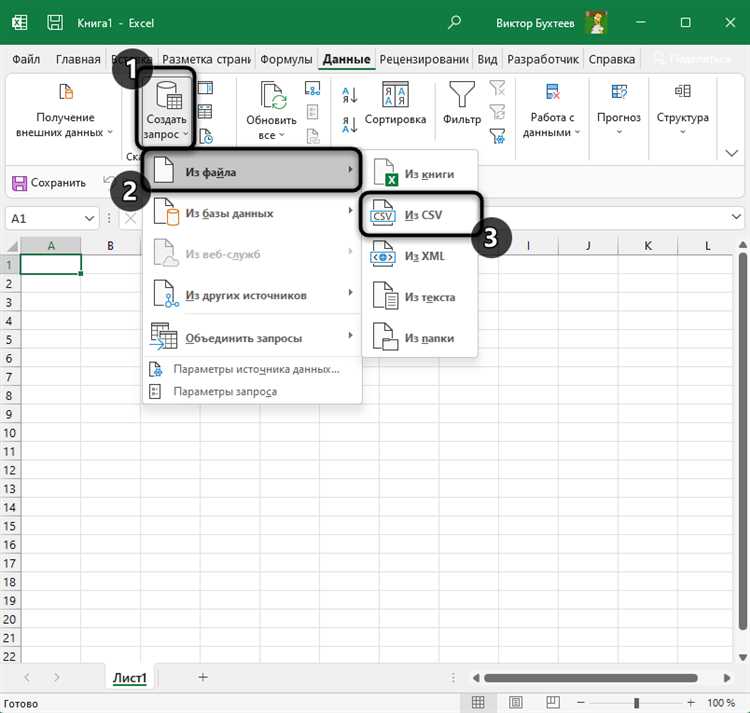
При экспорте таблицы из Mathematica в CSV важно сохранить точный формат данных, особенно если в ячейках используются запятые, кавычки или перевод строки. Для корректного открытия файла в Excel необходимо выполнить следующие действия:
- Убедитесь, что при экспорте из Mathematica используется правильный разделитель. В большинстве случаев это запятая, но для русскоязычной системы может потребоваться точка с запятой. Используйте параметр
"FieldSeparators" -> {";"}при экспорте. - Экспортируйте таблицу в формате
Export["имя_файла.csv", таблица, "CSV"], предварительно убедившись, что все текстовые значения обёрнуты в кавычки:"TextDelimiters" -> {"\""}. - В Excel не открывайте CSV двойным щелчком, так как в этом случае Excel может интерпретировать разделители неверно, особенно при несовпадении региональных настроек.
- Откройте Excel и создайте пустую книгу.
- Выберите пункт меню Данные → Получить данные → Из текста/CSV.
- Выберите нужный файл и в открывшемся окне задайте правильную кодировку (обычно UTF-8) и разделитель, соответствующий использованному при экспорте.
- Проверьте предварительный просмотр: числовые данные не должны быть преобразованы в даты, пустые строки и спецсимволы – не искажены.
- Нажмите «Загрузить» для импорта в рабочую книгу.
Если в таблице используются символы новой строки внутри ячеек, Excel при автоматическом импорте может разбивать такие записи на несколько строк. В этом случае используйте Power Query с включённой опцией обработки кавычек как ограничителей текста.
Также стоит временно отключить автозамену форматов в Excel: Файл → Параметры → Дополнительно → Использовать системы разделителей, чтобы Excel не преобразовывал числа с запятыми в даты.
Преобразование стилей и формата данных Excel
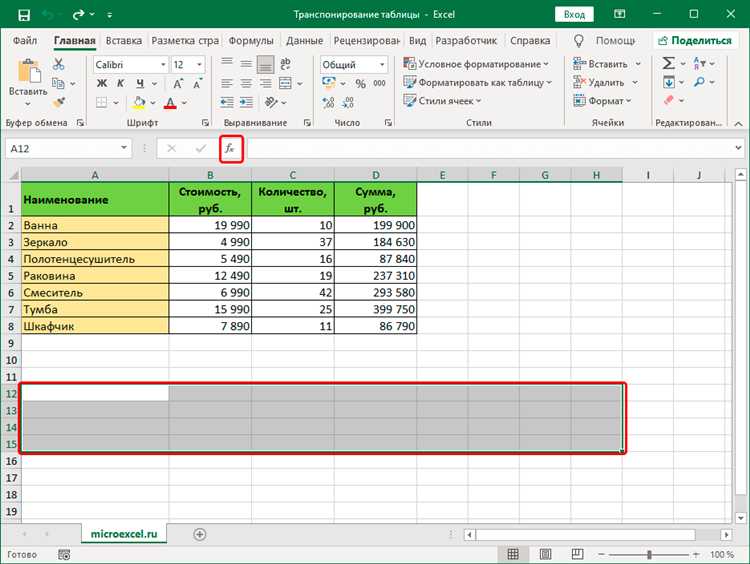
При переносе данных из Mathematica в Excel необходимо учитывать особенности форматирования обеих программ. Mathematica часто сохраняет числовые значения с высоким уровнем точности, который в Excel следует корректировать с помощью ограничения десятичных знаков через формат ячеек.
Числовые данные рекомендуется преобразовывать в формат число с фиксированным количеством десятичных знаков или в общий, если нужна гибкость отображения. Для финансовых данных предпочтителен формат валюта с указанием символа и разделителя тысяч.
Текстовые ячейки стоит проверять на наличие лишних пробелов и специальных символов, которые могут появиться при экспорте. Очистка текста улучшит работу с формулами и сортировкой в Excel.
Если в Mathematica использовались цветовые выделения или шрифты, их придется задавать отдельно средствами Excel, поскольку стандартный экспорт форматов не сохраняет стиль. Рекомендуется применять условное форматирование для автоматизации выделения значений по заданным критериям.
Дата и время из Mathematica перед экспортом следует преобразовать в числовой формат Excel, так как эти данные имеют разные внутренние представления. Для правильного отображения используйте формат ячеек Дата или Время в Excel.
Для удобства работы с большими объемами данных целесообразно использовать макросы или скрипты VBA, которые автоматизируют применение нужных форматов и стилей после импорта.
Решение проблем с русскими символами при импорте

При переносе данных из Mathematica в Excel часто возникают искажения русских символов из-за несовпадения кодировок. Стандартный экспорт в CSV по умолчанию использует кодировку UTF-8, которая в Excel на Windows без дополнительных настроек отображается неправильно.
Для корректного отображения следует сохранить данные из Mathematica в CSV с кодировкой UTF-8 с BOM. В Mathematica это можно сделать так:
Export[«file.csv», data, «Text», CharacterEncoding -> «UTF-8»] – этот способ сохраняет без BOM, что создаёт проблемы.
Поэтому лучше экспортировать с явной вставкой BOM вручную или использовать следующий приём:
1. Экспортируйте данные в UTF-8 без BOM.
2. Откройте файл в текстовом редакторе, поддерживающем BOM (например, Notepad++).
3. Сохраните заново с кодировкой UTF-8 с BOM.
При открытии в Excel файл откроется с правильным отображением русских символов.
Альтернативный метод – экспортировать данные в формат Excel напрямую, используя встроенную поддержку Mathematica:
Export[«file.xlsx», data] – этот вариант избегает проблем с кодировками, так как формат Excel хранит текст в Unicode.
Если требуется использовать CSV, в Excel можно импортировать данные через мастер импорта и указать кодировку UTF-8 вручную. Для этого на вкладке Данные → Получить данные → Из текста/CSV выбирайте кодировку UTF-8.
Вопрос-ответ:
Как перенести таблицу из Mathematica в Excel с сохранением формата?
Чтобы перенести таблицу из Mathematica в Excel с сохранением структуры, можно сначала экспортировать данные из Mathematica в формат CSV, который Excel поддерживает. Для этого используется команда Export с указанием имени файла и формата «CSV». Затем этот файл открывают в Excel — таблица сохранит ячейки и порядок данных. Если необходимо сохранить оформление или формулы, придется применять другие методы, так как CSV хранит только значения.
Можно ли напрямую скопировать таблицу из Mathematica и вставить в Excel?
Прямая копия таблицы из Mathematica и вставка в Excel возможна, но при этом форматирование и некоторые данные могут потеряться или искажаться. Лучше использовать экспорт в CSV или XLSX, чтобы сохранить структуру. В некоторых случаях для небольших таблиц можно выделить и скопировать данные как текст с табуляцией, а затем вставить в Excel, где данные автоматически разложатся по ячейкам.
Какие форматы файлов поддерживает Mathematica для экспорта таблиц, пригодных для Excel?
Mathematica позволяет экспортировать таблицы в несколько форматов, которые можно открыть в Excel. Наиболее распространённые — CSV и XLSX. Формат CSV — текстовый файл с разделителями, удобен для простых таблиц. Формат XLSX — нативный формат Excel, который сохраняет ячейки, стили и иногда формулы. Для сохранения внешнего вида и расширенных функций стоит выбирать XLSX.
Как сохранить большие массивы данных из Mathematica в Excel без потерь?
При работе с большими массивами стоит разделять данные на части, так как Excel имеет ограничения по размеру листа. В Mathematica можно экспортировать каждую часть по отдельности в файлы CSV или XLSX. Кроме того, экспортировать напрямую из Mathematica в XLSX с использованием встроенной команды Export позволяет сохранить структуру и избежать ошибок при копировании. Для проверки данных рекомендуется открыть файл в Excel и убедиться, что все строки и столбцы присутствуют.
Как автоматизировать процесс переноса таблиц из Mathematica в Excel?
Автоматизацию можно сделать с помощью встроенных функций Mathematica. Например, написать скрипт, который сформирует нужный массив данных и сохранит его в формате XLSX через команду Export. Этот файл можно затем открыть в Excel без дополнительных действий. Также можно использовать COM-интерфейс или J/Link для управления Excel напрямую из Mathematica, если требуется сложная интеграция.